虚拟机VMware11新装MS英文系统改成中文的方法教程
VMware11全名(VMware Workstation11),他是VMware公司推出的旗舰级虚拟化软件,延续了VMware系列的传统,为技术人员提供领先功能和性能。支持一些新操作系统,包括Windows 8.1、Windows Server 2012 R2、Ubuntu 14.10、RHEL 7以及CentOS 7,最多支持16个CPU、8TB的虚拟磁盘以及20个虚拟网络,提供一些可在企业终端系统中扩展Workstation角色的新特性,是提高工作效率、节省时间和调试各类软件的完美工具。
新装的MS微软英文版操作系统怎么把英文界面改成中文界面?英文版系统的操作界面如何变成中文版?英文版系统怎么汉化?下面小编就来教大家如何操作吧,希望大家会喜欢,谢谢。
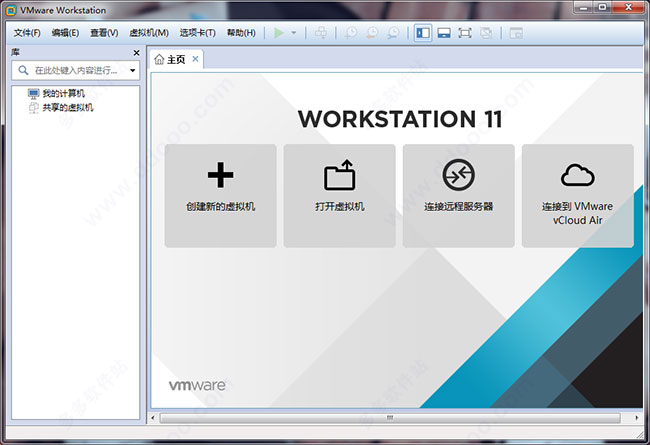
虚拟机VMware11新装MS英文系统改成中文的方法:
打开装好英语版系统的虚拟机,待登陆后,进入系统,
点击 VMware Station 上边的菜单栏中的 虚拟机,
通过菜单中的可移动设备-CD/DVD(IDE)-设置,进入准备操作.
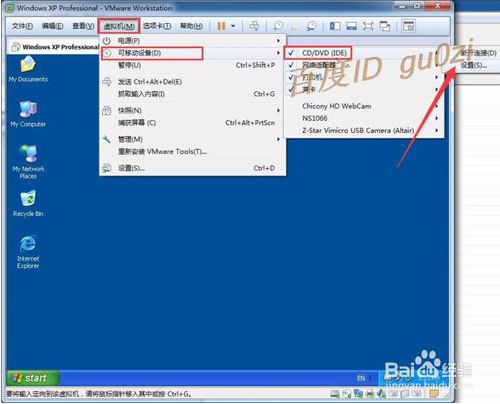
点击出现中的 使用ISO 映像文件下的浏览,找到安装系统的多国语言包,并打开。运行该安装系统的多国语言包的安装程序,接受协议,并继续
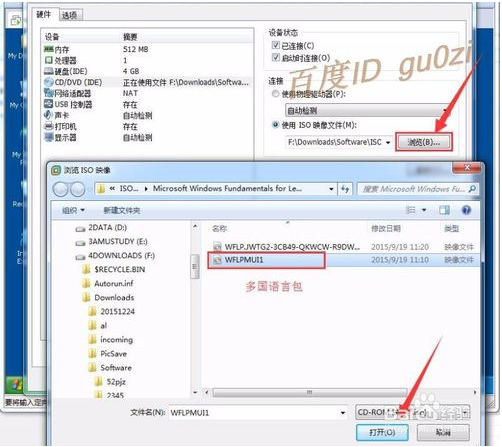
进入需要安装的语言包的选择列表,此处选择Chinese(Simplified),
并在下面的默认用户设置中也选择相同的项目.
点击OK
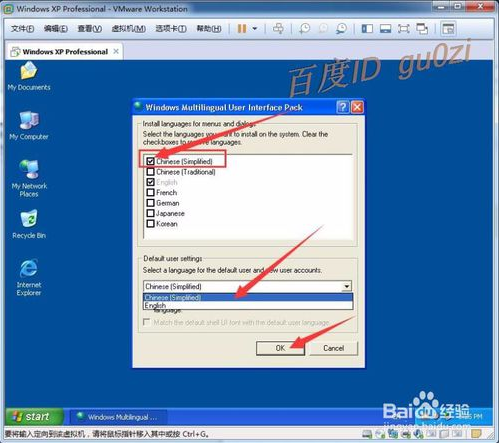
正式的安装这才开始,等待 主题/帮助/中文语言包 等安装完成.当提示 多国语言包的安装程序提示成功完成,点击OK.
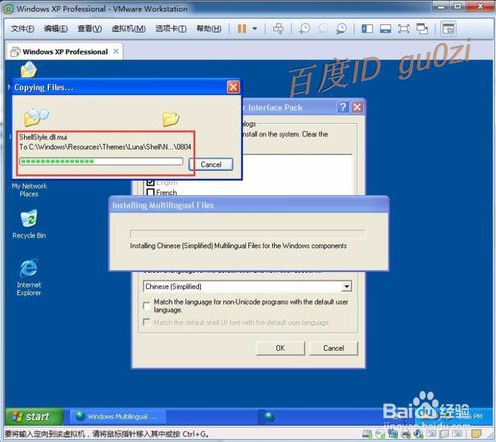
此时安装程序会要求重启电脑,以使安装的程序起作用,建议立刻重启.
重启后,会看到原来登陆界面的英文已经变成中文了
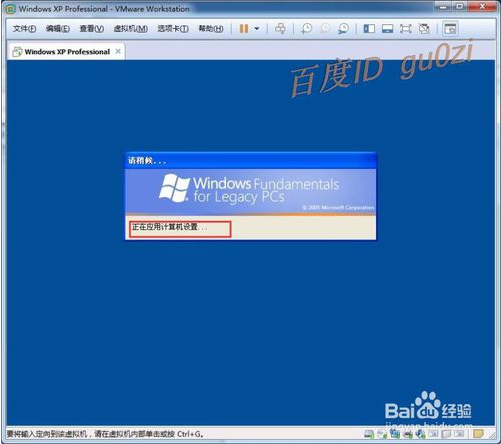
但是进入系统,看到界面还是英文的,要改成全部是中文的界面还需要进入以下的操作
进入控制面板,打开 区域和语言选项,
先把 标准和格式 下的选择改为Chinese(PRC),
再修改下面的位置为China.点击应用.
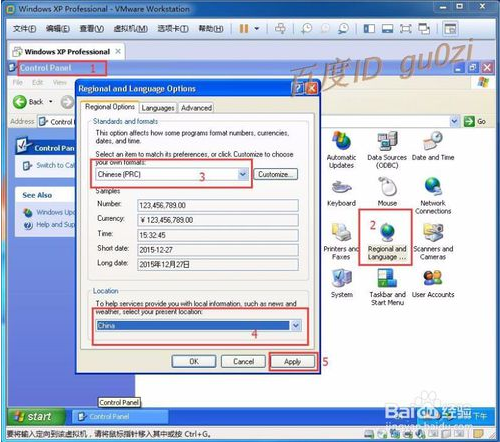
再切换到语言标签,将 菜单和对话框的使用语言 改为 中文(简体),然后点击应用.
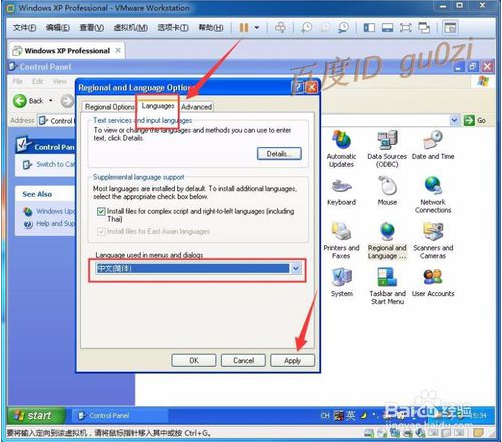
此时,经过修改的区域选项,弹出提示框,意思是说要使用当前的设置生效还需要注销并重启登陆才行.
马上照办!
重新登陆后,我们来看看最终的效果.开始菜单/资源管理器界面/右键菜单 全都变成中文了.
至此,英文版系统的界面变成中文版的操作,全面完成.
此方法同样适用于其他的英文版WINDOWS系统转换为中文.
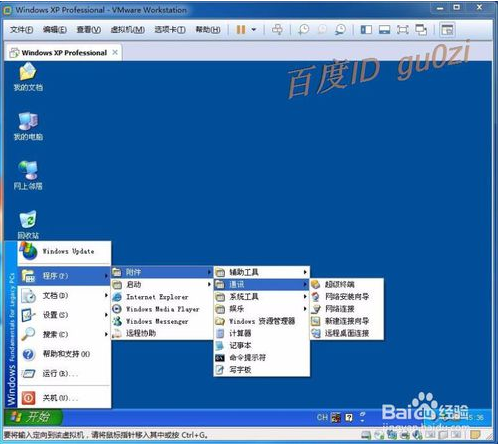
以上介绍的内容就是关于虚拟机VMware11新装的MS英文系统改成中文的具体操作方法,不知道大家学会了没有,如果你也有同样的问题的话可以按照小编介绍的方法自己动手尝试一下,希望大家会喜欢,谢谢!!!了解更多的教程资讯清关注我们系统天地网站~~~~









 苏公网安备32032202000432
苏公网安备32032202000432